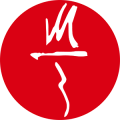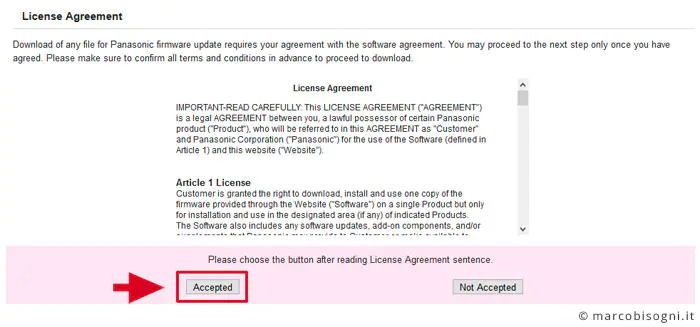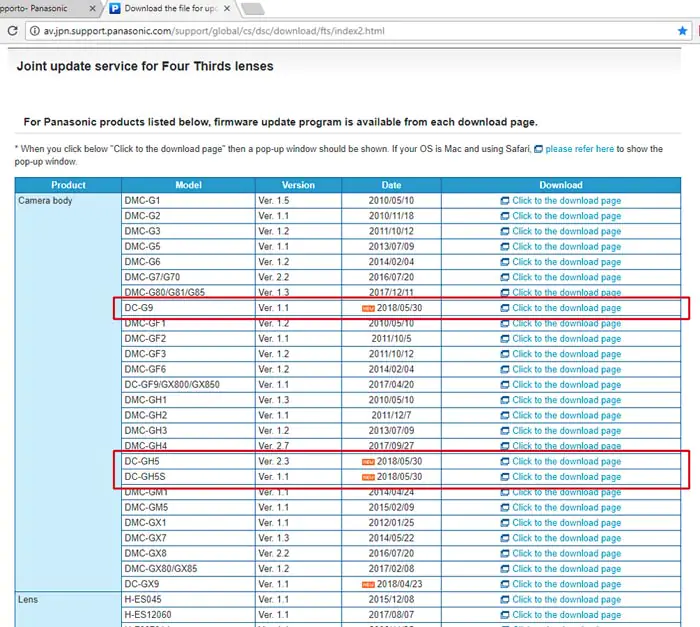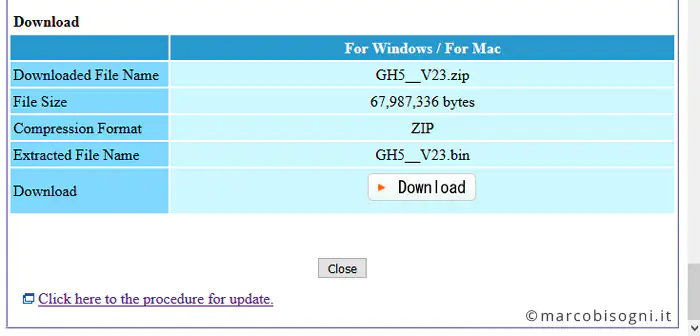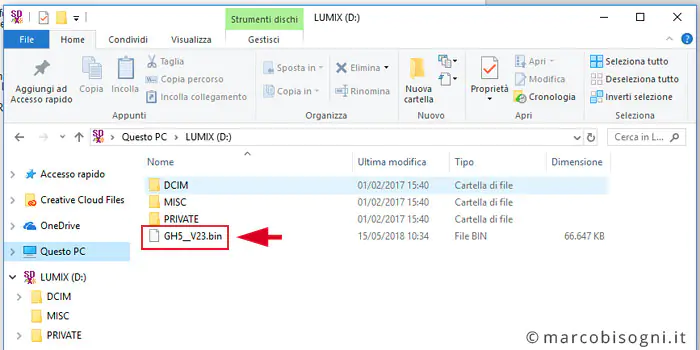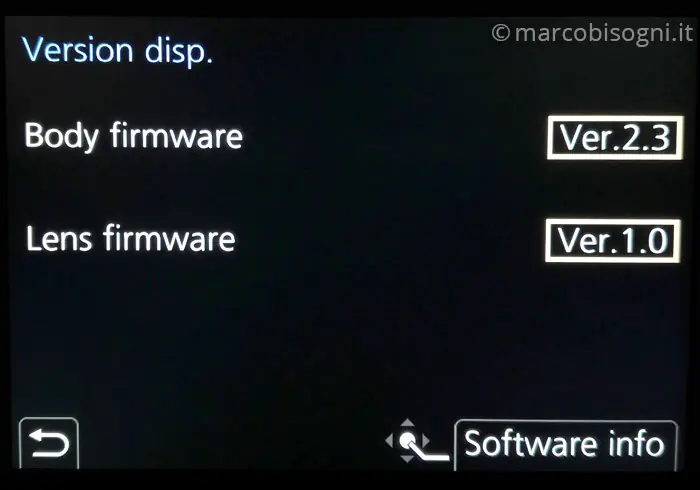Tempo richiesto: 10 minuti
Procedura passo passo per aggiornare il firmware di alcuni modelli di fotocamere Panasonic Lumix (tra cui GH5, GH5S, G9).
- Individuare il nuovo firmware
Cliccate qui e scorrete la pagina fino in fondo, poi accettate le condizioni di licenza. Si aprirà una pagina con la lista dei modelli di fotocamere: cercate la riga con il vostro modello e cliccate su “Click to the download page” per scaricare il file.
- Scaricare il nuovo firmware
Si aprirà una finestra (pop-up), scorrete fino in fondo e cliccate su download per scaricare il file compresso (.zip). Nella finestra di download sono indicate la versione del firmware e la grandezza del file. La grandezza del file vi servirà per verificare, una volta scaricato, che la dimensione corrisponda.
- Confermare il download
Cliccare sul bottone “> Download”.
- Estrarre e copiare il firmware (file .bin) nella memory card
I sistemi operativi Windows e MacOs più recenti sono in grado di aprire file compressi (.zip). Controllate che le dimensioni del file scaricato corrispondano a quelle indicate nella finestra del download (in caso contrario riscaricate il file), aprite l’archivio .zip ed estraete il file .bin sul computer.
Inserite la memory card nel computer e copiate il file .bin nella directory principale della memory card (root). Copiate solo il file .bin: nella directory principale non vanno copiati altri file. La memory card deve essere stata precedentemente formattata utilizzando la fotocamera. Non importa che sia vuota, ma deve esserci spazio sufficiente per il file del firmware e spazio aggiuntivo per la procedura di aggiornamento. Nel dubbio usate una memory card vuota appena formatta con la fotocamera. - Installazione del nuovo firmware
Verificate che la batteria sia completamente carica, poi spegnete la fotocamera.
Inserite nella fotocamera la memory card in cui avete appena copiato il file del nuovo firmware, accendetela e premete il tasto PLAY. Apparirà un messaggio che chiede se volete iniziare l’aggiornamento: selezionate sì con la ghiera multifunzione e premete il bottone MENU/SET (posto al centro della ghiera) per confermare. Inizierà l’aggiornamento.
Durante l’aggiornamento non utilizzate la fotocamera. Al termine la fotocamera si spegnerà e si riaccenderà. - Verificare l’aggiornamento del firmware
Per verificare se la procedura è stata completata con successo andate nel menu principale, entrate nel sottomenu impostazioni (quello con l’icona a forma di chiave a forchetta) e cercate la voce “Version disp.”. Nel menu della GH5 è a pagina 3/5. Premete MENU/SET per entrare nel menu e verificate che la versione del firmware sia quella che avete appena installato.